Cómo eliminar un álbum de música de tu iPhone
Es muy común quedarse sin espacio de almacenamiento en un iPhone, ya que el dispositivo tiene una cantidad limitada de almacenamiento y es muy fácil descargar películas, aplicaciones y música. Entonces, si necesita espacio para otra cosa, entonces una de las cosas más comunes para eliminar es un álbum que no escucha muy a menudo.
Es posible eliminar un álbum completo de su iPhone en iOS 8, y todo el proceso requiere solo unos pocos pasos. Así que mira nuestro tutorial a continuación para aprender cómo puedes comenzar a liberar espacio de almacenamiento eliminando álbumes de música de tu iPhone.
Eliminar un álbum en un iPhone en iOS 8
Los pasos de este artículo se realizaron en un iPhone 6 Plus, en iOS 8.1.3. Tenga en cuenta que necesitará tener al menos iOS 8 en su iPhone para poder eliminar un álbum completo siguiendo los pasos a continuación. Esta funcionalidad no está disponible en iOS 7.
Dependiendo de la configuración actual de su dispositivo, es posible que vea álbumes que en realidad no se descargan en su dispositivo. Hay una configuración llamada Mostrar toda la música que mostrará toda la música que posee en iTunes en su aplicación Música, incluso la música que no se descargó. Si intenta seguir los pasos a continuación y no puede eliminar un álbum, es probable que esa sea la razón. Puede leer este artículo para aprender a desactivar la opción Mostrar toda la música .
Paso 1: abre la aplicación Música .

Paso 2: selecciona la opción Álbumes en la parte inferior de la pantalla.
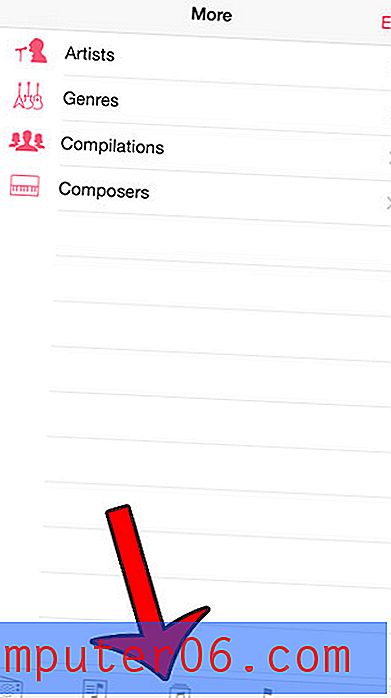
Paso 3: desliza el dedo de derecha a izquierda en el álbum que deseas eliminar.
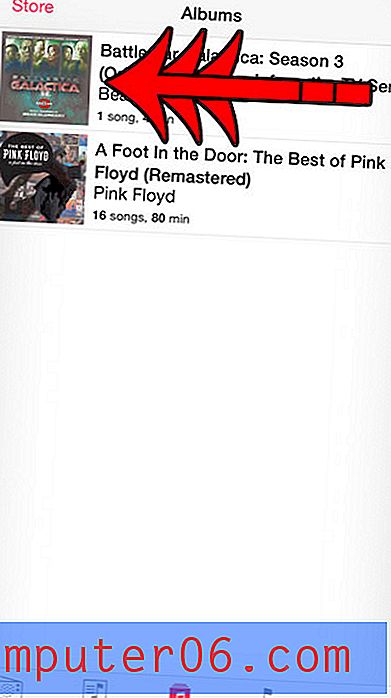
Paso 4: toca el botón rojo Eliminar .
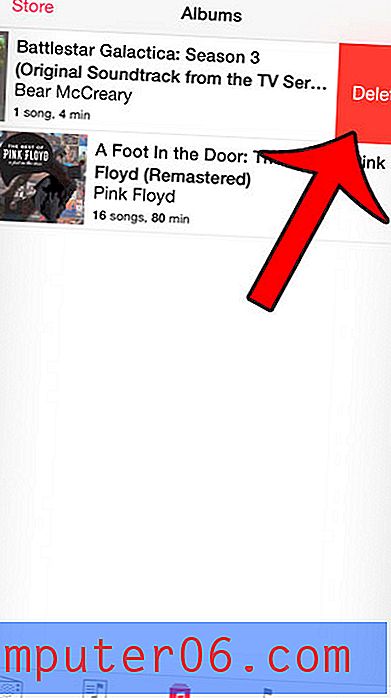
El álbum ahora se habrá ido de tu iPhone.
¿Te gustaría eliminar toda tu música a la vez? Este artículo le mostrará cómo.



